Оглавление
Во время работы в Microsoft Excel с рабочими листами, связанными с продажами , Иногда нам необходимо придать рядам данных форматирование. Диаграмма показывает тенденцию в доле общего объема продаж, которую они вносят, а не тенденцию в их абсолютном значении. Форматирование рядов данных в программе Excel это простая задача. Это также экономия времени. Сегодня, в этой статье, мы научимся два быстрые и подходящие способы форматирования серий данных в Excel эффективно с соответствующими иллюстрациями.
Скачать Практическое пособие
Скачайте эту рабочую тетрадь для тренировок, чтобы заниматься во время чтения этой статьи.
Формат серии данных.xlsx2 Быстрые шаги для форматирования серии данных в Excel
Допустим, у нас есть набор данных, который содержит информацию о нескольких Торговые представители из Группа XYZ. Сайт Имя из Торговые представители и их продажи за несколько кварталов приведены в разделе колонки B, C, D, и E соответственно. Из нашего набора данных мы создадим диаграмму для форматирования серии данных, и применим к ней функцию Вставка лента для форматирования серии данных график в Excel Вот обзор набора данных для нашей сегодняшней задачи.

Шаг 1: Создайте набор данных с нужными параметрами
В этой части мы создадим набор данных для форматирования серии данных график в Excel Мы создадим набор данных, содержащий информацию о нескольких людях. Торговые представители из Группа Армани. Приведем форматирование серии данных Торговые представители Таким образом, наш набор данных становится.

Шаг 2: Форматирование серии данных с помощью опции диаграммы в Excel
Использование Вставка ленту, мы импортируем график из нашего набора данных в форматировать серию данных Это простая задача. Это также экономит время. Давайте выполним следующие инструкции, чтобы создать диаграмму мониторинга прогресса в Excel !
- Прежде всего, выберите диапазон данных для построения графика. Из нашего набора данных мы выбираем B4 на E15 для удобства нашей работы. После выбора диапазона данных, из вашего Вставка ленту, перейдите на,
Вставка → Диаграммы → Трехмерный столбец
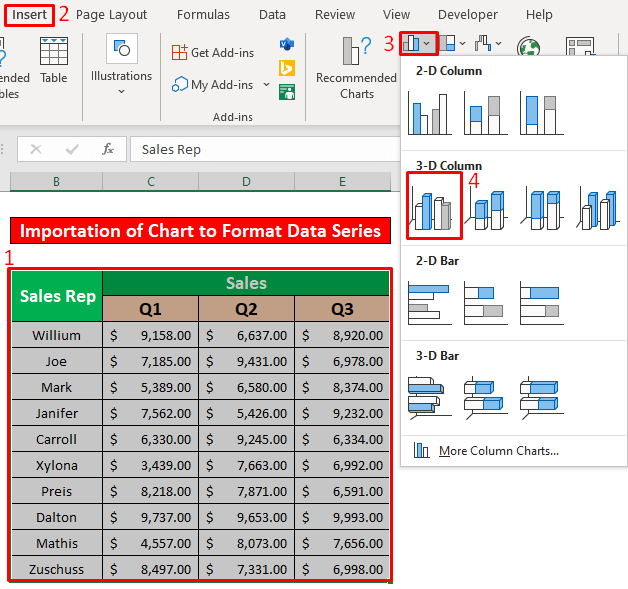
- В результате вы сможете создать 3-D колонка график, который приведен на скриншоте ниже.

- Теперь мы придадим форматирование серии данных графика. Во-первых, щелкните левой кнопкой мыши на любом столбце диаграммы Квартал 3 Во-вторых, нажмите правой кнопкой мыши на столбце Квартал 3. В результате перед вами появится окно, в котором выберите пункт Формат Серия данных вариант.

- Следовательно, a Формат Серия данных всплывает. Теперь, из Варианты серии, дать Глубина зазора 180% и Ширина зазора 150% После этого проверьте ящик под Форма колонны вариант .

- После этого мы изменим цвет колонки. Мы изменим цвет колонки с серый на зеленый как на скриншоте ниже.

- В результате вы сможете Формат Серия данных из 3-D колонка график, который приведен на скриншоте ниже.

О чем следует помнить
👉 #N/A! ошибка возникает, когда формула или функция в формуле не может найти данные, на которые ссылается формула.
👉 #DIV/0! ошибка происходит, когда значение делится на ноль(0) или ссылка на ячейку пуста.
Заключение
Я надеюсь, что все подходящие шаги, упомянутые выше, чтобы отформатировать серию данных в график теперь побудит вас применить их в вашей Excel Если у вас возникнут вопросы или пожелания, не стесняйтесь оставлять комментарии.

